1、首先打开Foxmail,可以看到界面的右上角有一个如图所示的图标。

2、点击图标,出现如图所示的下拉菜单,可以看到当中有一个菜单项为“设置”。

3、打开“设置”界面,上面一栏中有名为“写邮件”的菜单项,如图所示。

4、在“写邮件”里面,我们就能对签名进行编辑,可以设置字体,行距,颜色,还能添加图片链接等等,功能算是比较全的,如图所示。请记得一定要勾选启用签名,不然是不能在发送邮件的内容中得到显示的。
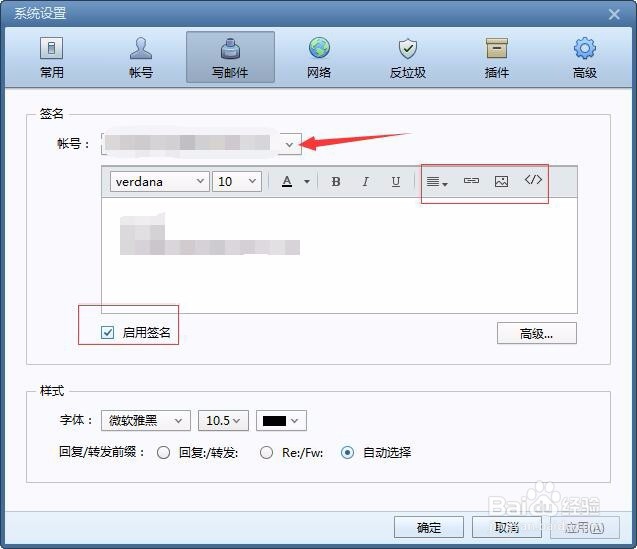
5、点击“高级”,我们可以选择多个邮箱,对其签名进行编辑。

6、编辑完成,点确定后,我们再编辑邮件内容的时候就会发现,我们的签名内容出现在了正文左下方。
